ppt如何制作立体浮雕艺术字效果
发布时间:2017-03-07 14:08
相关话题
在ppt中,为我们提供了丰富的艺术字体,我们可以使用这些艺术字体来制作立体浮雕的效果,下面就让小编告诉你ppt如何制作立体浮雕艺术字效果。
ppt制作立体浮雕艺术字效果的方法
1、打开PPT,添加一个幻灯片
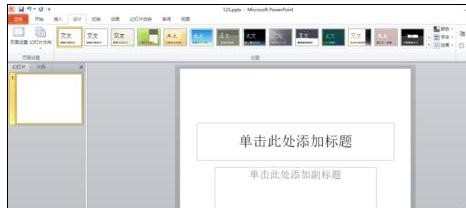
2、点击设置,设置背景格式,图片或纹理填充,选择纹理(选择一个木纹纹理)
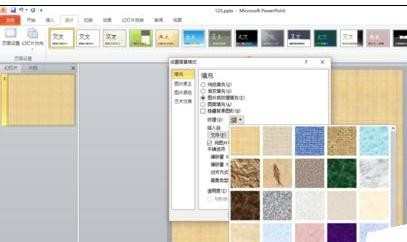
3、点击插入,插入文本框,输入要打的文字,调整字体字号大小

4、右键设置文字效果格式

5、点击文本填充,图片或纹理填充,选择与背景相同的纹理。
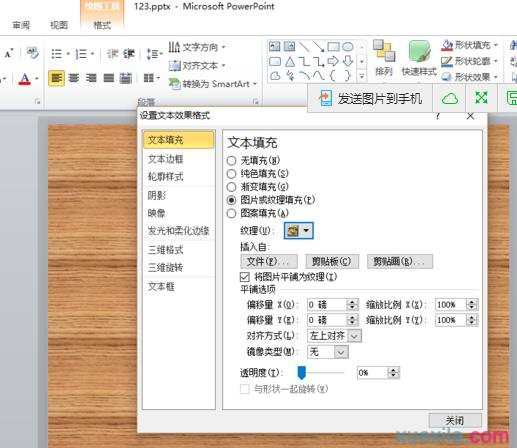
6、最重要的一步,设置文字效果格式——三维格式——顶部棱台,选择第一个“圆”,修改宽度和高度的值,立体浮雕就出来了
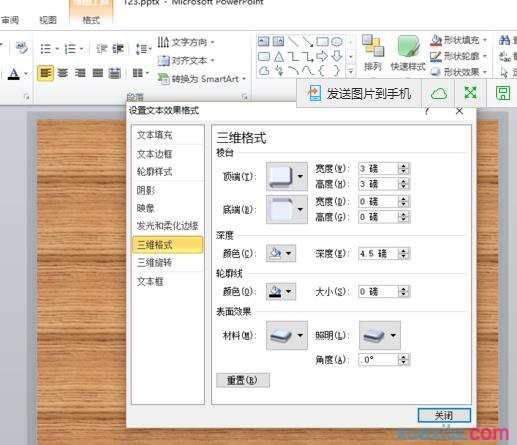
7、还可以在同样三维格式下设置不同的材料和照明,显的更加的真实。
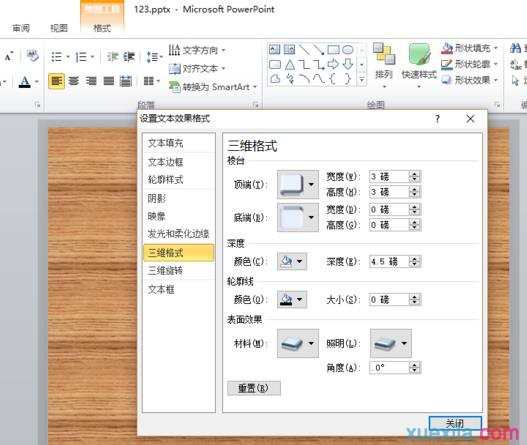
8、最终创意立体浮雕的效果就出来了


ppt如何制作立体浮雕艺术字效果的评论条评论